
| Назад | Содержание | Далее |
При решении оптимизационных задач часто возникает необходимость сохранить варианты решения, имеющие множество исходных данных, причем необходимо четко представлять, как изменения исходных данных первых влияют на результат. Ощутимую помощь в анализе такого рода задач могут оказать сценарии OpenOffice.org Calc.
Сценарий OpenOffice.org Calc — это инструмент, позволяющий моделировать различные физические, экономические, математические и другие задачи. Он представляет собой зафиксированный в памяти компьютера набор значений ячеек рабочего листа. Используя сценарии,
можно сохранить в памяти компьютера несколько наборов исходных данных так, чтобы их можно было быстро загрузить (и получить результат, соответствующий этому набору исходных данных).
Таким образом, создав сценарий, пользователь получает возможность узнать, что произойдет с результатом, если поменять исходные значения в некоторых ячейках листа. Кроме того, в случае необходимости всегда можно вернуться к одному из вариантов, рассмотренных ранее
Сценарии OpenOffice.org Calc можно использовать не только при работе с решениями оптимизационных задач. Сценарии очень удобны при решении задач подбора параметров и вообще в тех случаях, когда необходимо зафиксировать несколько различных наборов исходных данных, содержащих большое количество.
Задание:
Для рассматриваемой задачи (на рабочем листе Поиск решения) выделите весь диапазон задачи
Выполните команду Сервис⇒Сценарий.
В новом окне задайте имя сценарию рис. 16. Нажмите кнопку ОК.

Рис. 16
Снова запустите решение задачи. Измените ограничение на расход материала рис. 17.
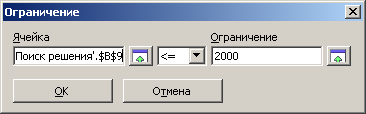
Рис. 17
Выполните поиск решения и сохраните решение в сценарии под именем Материал_2000.
Откройте навигатор с помощью значка
Навигатор
![]() на
стандартной панели.
на
стандартной панели.
Щелкните по значку Сценарии
![]() в
навигаторе.
в
навигаторе.
В навигаторе можно увидеть определенные сценарии и комментарии, введенные при их создании. Рис.18
Дважды щелкните по имени сценария в навигаторе для применения этого сценария к текущему листу.
Для удаления сценария щелкните правой кнопкой мыши по его имени в навигаторе и выберите Удалить.
Для изменения сценария щелкните правой кнопкой мыши по имени в навигаторе и выберите Свойства.
Для скрытия границ ряда ячеек, которые являются частью сценария, откройте диалоговое окно Свойства для каждого сценария, воздействующего на ячейки, и удалите флажок "Показать рамку". При скрытии границ на листе также исчезает список для выбора сценариев.

Рис. 18
Убедитесь, что значения в ячейках таблицы изменились в соответствии со сценарием.
Сохраните файл.
Примечание:
Если требуется узнать, какие значения в сценарии влияют на другие величины, выберите Сервис - Зависимости - Зависимые ячейки. При этом отображаются стрелки, ведущие к ячейкам, которые непосредственно зависят от текущей ячейки.
Создайте сценарий Время_200, изменив ограничение времени (время <= 200).
Задайте ограничение для количества изделий А: х >= 350 (изделий А необходимо произвести в количестве не менее 350 штук). Сохраните сценарий под именем Изд.А_350.
Добавьте ограничение для количества изделий В: y <= 100 (изделий В необходимо произвести в количестве не более 100 штук). Сохраните сценарий под именем
Изд.В_100.
| Назад | Содержание | Далее |